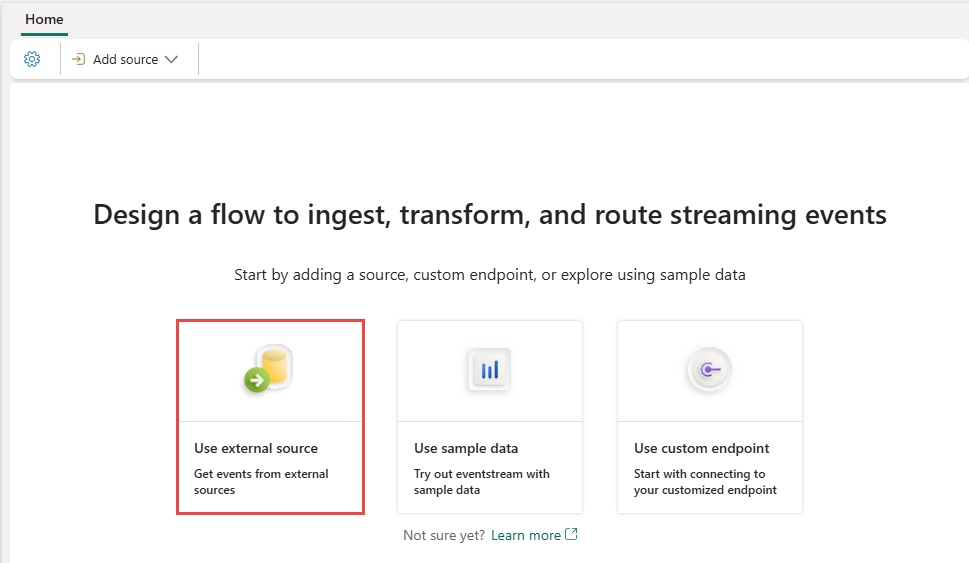Nota
O acesso a esta página requer autorização. Pode tentar iniciar sessão ou alterar os diretórios.
O acesso a esta página requer autorização. Pode tentar alterar os diretórios.
Este artigo mostra como adicionar uma fonte de Captura de Dados de Alteração do Azure Cosmos DB (Azure Cosmos DB para NoSQL) a um fluxo de eventos.
O conector de origem CDC (Change Data Capture) do Azure Cosmos DB para fluxos de eventos do Microsoft Fabric permite capturar um instantâneo dos dados atuais em um banco de dados do Azure Cosmos DB. Em seguida, o conector monitora e registra quaisquer alterações futuras no nível da linha nesses dados. Depois que as alterações forem capturadas no fluxo de eventos, você poderá processar esses dados CDC em tempo real e enviá-los para diferentes destinos no Fabric para processamento ou análise adicionais.
Nota
Esta origem não é suportada nas seguintes regiões da capacidade do seu espaço de trabalho: Oeste US3, Suíça Oeste.
Pré-requisitos
- Acesso a um espaço de trabalho no modo de licença de capacidade de malha (ou) no modo de licença de avaliação com permissões de Colaborador ou superiores.
- Acesso a uma conta e banco de dados do Azure Cosmos DB para NoSQL .
- Seu banco de dados do Azure Cosmos DB para NoSQL deve ser acessível publicamente e não estar protegido por um firewall ou protegido em uma rede virtual.
- Se você não tiver um eventstream, crie um eventstream.
Obter detalhes de conexão do portal do Azure
Os rótulos dos itens que você precisa coletar do portal do Azure são mostrados nas etapas a seguir. Você sempre precisa do URI do ponto de extremidade, em um formato como https://<account>.<api>.azure.com:<port>/, a Chave Primária e o Nome do banco de dados e IDs de item para os quais deseja coletar dados.
Nota
O Azure Cosmos DB para NoSQL CDC está usando o Modo de Versão Mais Recente do Feed de Alterações do Azure Cosmos DB. Ele captura as alterações nos registros na versão mais recente. Observe que as exclusões não são capturadas com esse modo.
Na página do portal do Azure para sua conta do Azure Cosmos DB, selecione Chaves em Configurações na navegação à esquerda.
Na página Chaves, copie os valores de URI e Chave primária a serem usados para configurar a conexão de fluxo de eventos.

Na página Visão Geral do portal do Azure para sua conta do Azure Cosmos DB, anote o Banco de Dados e a ID do item para os quais você deseja coletar dados.

Adicionar o Azure Cosmos DB (CDC) como fonte
Se você ainda não adicionou nenhuma fonte ao seu fluxo de eventos, selecione Usar bloco de origem externa.
Se estiver a adicionar a origem a um fluxo de eventos já publicado, mude para o modo de edição , selecione Adicionar origem no friso e, em seguida, selecione Fontes externas.
Na página Selecionar uma fonte de dados, procure e selecione Conectar no bloco Hubs de Eventos do Azure.
Configurar e conectar-se ao Azure Cosmos DB (CDC)
Na tela Conectar, em Conexão, selecione Nova conexão para criar uma conexão de nuvem vinculando ao seu banco de dados do Azure Cosmos DB.
Na tela Configurações de conexão , insira as seguintes informações:
- Ponto de extremidade do Cosmos DB: insira o URI ou o ponto de extremidade da sua conta do Cosmos DB que você copiou do portal do Azure.
- Nome da conexão: gerado automaticamente ou você pode inserir um novo nome para essa conexão.
- Chave da conta: insira a Chave Primária da sua conta do Azure Cosmos DB que você copiou do portal do Azure.

Selecione Ligar.
Forneça as seguintes informações para seus recursos do Azure Cosmos DB e selecione Avançar.
ID do contêiner: insira o nome do contêiner ou da tabela do Azure Cosmos DB à qual você deseja se conectar.
Banco de dados: insira o nome do seu banco de dados do Azure Cosmos DB.
Política de deslocamento: selecione se deseja começar a ler os deslocamentos mais antigos ou mais recentes se não houver confirmação.
Você também pode alterar o nome da fonte na seção Detalhes do fluxo à direita, selecionando o botão Lápis.
Na página Rever + ligar, reveja o resumo e, em seguida, selecione Adicionar.
Ver fluxo de eventos atualizado
Você vê a fonte do Azure Cosmos DB (CDC) adicionada ao seu fluxo de eventos no modo de edição. Selecione Publicar para publicar as alterações e começar a transmitir dados CDC do Azure Cosmos DB para o fluxo de eventos.

Você vê o fluxo de eventos no modo ao vivo. Selecione Editar na faixa de opções para voltar ao modo de edição para atualizar o fluxo de eventos.

Conteúdos relacionados
Outros conectores:
- Amazon Kinesis Data Streams
- Hubs de Eventos do Azure
- Hub IoT do Azure
- Captura de Dados de Alteração do Banco de Dados SQL do Azure (CDC)
- Kafka confluente
- Ponto de extremidade personalizado
- Google Cloud Pub/Sub
- Banco de dados MySQL CDC
- Banco de Dados PostgreSQL CDC
- Dados de exemplo
- Eventos do Armazenamento de Blobs do Azure
- Evento do espaço de trabalho de malha